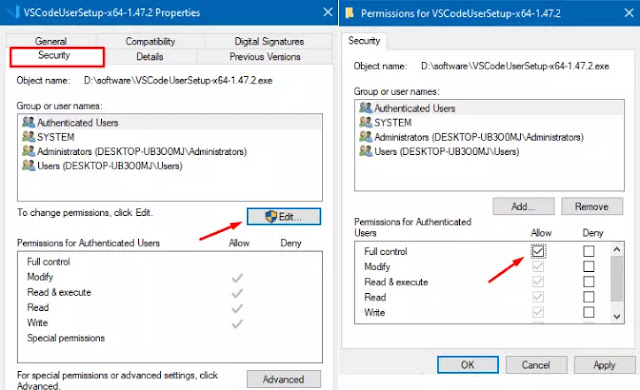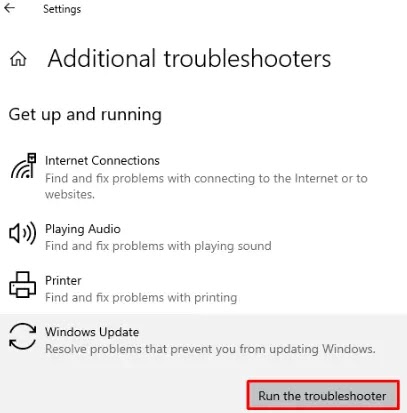Frustriert von der Meldung "Zugriff verweigert" in Windows 10? Sie sind nicht allein. Dieser Fehler kann beim Zugriff auf Dateien, Ordner oder Laufwerke auftreten und Ihre Arbeit erheblich stören. Aber keine Sorge, es gibt Lösungen! In diesem Artikel erfahren Sie, wie Sie dieses Problem effektiv beheben können.
Der Fehler "Zugriff verweigert" deutet darauf hin, dass Sie nicht die erforderlichen Berechtigungen besitzen, um auf eine bestimmte Ressource zuzugreifen. Dies kann verschiedene Ursachen haben, von falschen Benutzerkonten bis hin zu beschädigten Systemdateien. Das Verständnis der zugrunde liegenden Ursachen ist der Schlüssel zur erfolgreichen Problembehebung.
Die Meldung "Zugriff verweigert" ist ein fester Bestandteil von Windows seit vielen Versionen und dient dem Schutz des Systems und Ihrer Daten. Sie verhindert unbefugten Zugriff auf sensible Informationen. In Windows 10 wurde das Berechtigungssystem weiter verfeinert, um die Sicherheit zu erhöhen.
Die häufigsten Probleme im Zusammenhang mit "Zugriff verweigert" treten beim Zugriff auf Dateien, Ordner, Laufwerke oder Programme auf. Dies kann beispielsweise beim Kopieren, Verschieben oder Löschen von Dateien passieren. Auch die Installation von Software kann durch fehlende Berechtigungen blockiert werden.
Es gibt verschiedene Möglichkeiten, den "Zugriff verweigert"-Fehler zu beheben. Von einfachen Lösungen wie der Überprüfung der Benutzerrechte bis hin zu komplexeren Methoden wie der Verwendung der Eingabeaufforderung – hier finden Sie die passenden Lösungen für Ihr Problem.
Ein häufiger Grund für den Fehler ist, dass Sie nicht als Administrator angemeldet sind. Versuchen Sie, die Aktion mit Administratorrechten auszuführen. Klicken Sie dazu mit der rechten Maustaste auf die Datei oder das Programm und wählen Sie "Als Administrator ausführen".
Ein weiterer Schritt zur Fehlerbehebung besteht darin, den Besitz der Datei oder des Ordners zu übernehmen. Dies kann über die Sicherheitseinstellungen im Eigenschaftenfenster der Datei oder des Ordners erfolgen.
Die Verwendung der Eingabeaufforderung bietet erweiterte Möglichkeiten zur Verwaltung von Berechtigungen. Mit dem Befehl `icacls` können Sie die Zugriffskontrolllisten bearbeiten und Berechtigungen gezielt vergeben oder entziehen.
Wenn Sie vermuten, dass beschädigte Systemdateien die Ursache des Problems sind, können Sie das Systemdatei-Überprüfungsprogramm (SFC) verwenden. Dieses Tool scannt nach beschädigten Dateien und versucht, diese zu reparieren.
Überprüfen Sie auch, ob Ihr Antivirenprogramm den Zugriff blockiert. Deaktivieren Sie testweise Ihren Virenscanner und versuchen Sie erneut, auf die Datei oder den Ordner zuzugreifen.
Vor- und Nachteile der Fehlerbehebung "Zugriff verweigert"
Die Behebung des Fehlers "Zugriff verweigert" hat sowohl Vorteile als auch potenzielle Nachteile:
Vorteile: Wiederherstellung des Zugriffs auf wichtige Daten und Programme, erhöhte Systemstabilität, verbesserte Sicherheit.
Nachteile: Bei unsachgemäßer Anwendung der Berechtigungsänderungen können Sicherheitslücken entstehen. Sorgfältiges Vorgehen ist daher unerlässlich.
Häufig gestellte Fragen:
1. Was bedeutet "Zugriff verweigert"? Sie haben nicht die erforderlichen Berechtigungen.
2. Wie behebe ich den Fehler? Überprüfen Sie Benutzerrechte, übernehmen Sie den Besitz oder verwenden Sie die Eingabeaufforderung.
3. Was ist der Befehl `icacls`? Ein Befehl zur Bearbeitung von Zugriffskontrolllisten.
4. Was ist das SFC-Tool? Ein Tool zur Überprüfung und Reparatur von Systemdateien.
5. Kann ein Antivirenprogramm den Zugriff blockieren? Ja, deaktivieren Sie es testweise.
6. Was sind die Risiken der Berechtigungsänderungen? Sicherheitslücken bei unsachgemäßer Anwendung.
7. Wie kann ich den Besitz einer Datei übernehmen? Über die Sicherheitseinstellungen im Eigenschaftenfenster.
8. Wie führe ich ein Programm als Administrator aus? Rechtsklick und "Als Administrator ausführen".
Zusammenfassend lässt sich sagen, dass der Fehler "Zugriff verweigert" in Windows 10 zwar frustrierend sein kann, aber in den meisten Fällen lösbar ist. Durch das Verständnis der Ursachen und die Anwendung der hier beschriebenen Methoden können Sie den Zugriff auf Ihre Daten und Programme wiederherstellen. Es ist wichtig, sorgfältig vorzugehen und die Auswirkungen von Berechtigungsänderungen zu berücksichtigen, um die Sicherheit Ihres Systems zu gewährleisten. Zögern Sie nicht, professionelle Hilfe in Anspruch zu nehmen, wenn Sie sich unsicher sind. Ein reibungslos funktionierendes System ist die Grundlage für produktives Arbeiten.
Sich selbst lieben der schlussel zum gluck
Schwere schmerzende beine finden sie linderung und wohlbefinden
Stressfrei reisen parken am bahnhof halle clever gelost
Disk D is not accessible Access is denied on Windows 10 - Khao Tick On
Cara Mengatasi Access denied Please log in with administrator - Khao Tick On
Pssession Access Denied The 9 New Answer - Khao Tick On
cara mengatasi access denied windows 10 - Khao Tick On
Cara mengatasi dan menghapus folder access denied windows 10 - Khao Tick On
cara mengatasi access denied windows 10 - Khao Tick On
Pembahasan Apa Maksud Access Denied - Khao Tick On
Cara Mengatasi Access Denied di Windows 10 Saat Menginstal Aplikasi - Khao Tick On
Cara Mengatasi Access Denied You Dont Have Permission To Access This - Khao Tick On
Cara Mengatasi Access Denied di Windows 10 Saat Menginstal Aplikasi - Khao Tick On
Cara Mengatasi error access to the device is denied rufus - Khao Tick On
10 Cara Mengatasi WiFi Menolak Akses di Perangkat Kamu - Khao Tick On
Atasi Masalah Access Denied Panduan Lengkap untuk Mengakses File - Khao Tick On
Cara mengatasi dan menghapus folder access denied windows 10 - Khao Tick On
Solusi Cara Mengatasi XAMPP Access Denied Pada Windows 7 - Khao Tick On